华硕win10降级win7如何设置bios 华硕win10降级win7怎么设置bios
- 更新日期:2024-01-15 13:39:34
- 来源:互联网
华硕win10降级win7如何设置bios?华硕win10降级win7怎么设置bios?最近有很多小伙伴在使用华硕win10的时候,需要设置bios,不知道怎么去具体操作。在重启电脑的时候按下esc进入bios设置,接着把语言改为bios,然后进入高级模式选择安全启动菜单进行设置即可。接下来本站就带大家来详细了解一下华硕win10降级win7如何设置bios。
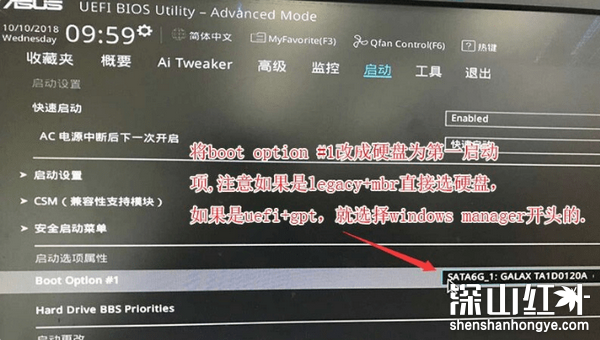
华硕win10降级win7怎么设置bios:
1、重启华硕电脑按esc或f8进入BIOS设置,将bios改成简体中文,然后按F7进入高级模式。
2、进入高级模式后,按→方向键移动到"启动"选项,选择安全启动菜单,然后回车进入密钥管理清除密钥关闭安全启动;
3、再返回到"安全启动菜单"的选项,将操作系统类型改成"其它操作系统"。
4、再返回到"启动"的选项,把CSM由disabled改成enabled,开启兼容模式。
5、继续把boot option#1选项改为普通引导的,设置第一启动项为普通硬盘引导,如果采用的是uefi+gpt的就要选带Windwos Boot Manager的为UEFI引导分区,然后按F10保存设置;
6、插入U盘启动盘,重启按ESC选择识别到U盘启动项,回车;









